फिक्स: सर्वर के साथ FFXIV कनेक्शन त्रुटि खो गया था
अनेक वस्तुओं का संग्रह / / December 05, 2021
यदि आप. के लिए प्रारंभिक पहुंच चला रहे हैं अंतिम काल्पनिक XIV: एंडवॉकर का विस्तार तो संभावना अधिक है कि आप गेम को लॉन्च करते समय या सर्वर में आने के दौरान कुछ बग या मुद्दों का सामना करेंगे। इस बीच, खिलाड़ियों की एक अतिभारित संख्या खेल में आने की कोशिश कर रही है जो ज्यादातर मामलों में सर्वर कनेक्टिविटी के मुद्दों का कारण बन सकती है। यदि आप भी पीड़ितों में से एक हैं, तो आप सर्वर के साथ FFXIV कनेक्शन खो जाने की त्रुटि को ठीक करने के चरणों की जांच कर सकते हैं।
हमें यह भी उल्लेख करना चाहिए कि 'सर्वर से कनेक्शन टूट गया था।' त्रुटि संदेश तब भी प्रकट होता है जब खिलाड़ी अपने खेल प्रगति डेटा को सहेजने का प्रयास कर रहे होते हैं। इसलिए, त्रुटि अंततः खेल प्रगति डेटा को सहेजे जाने से बर्बाद कर देती है, और प्रभावित खिलाड़ियों को खेल को बंद करने और फिर से प्रयास करने के लिए मजबूर किया जाता है। यह समस्या खिलाड़ियों को बहुत परेशान कर रही है और वे इसे जल्दी ठीक करने के बारे में चिंतित हैं। खैर, हमारे पास आपके लिए कुछ उपाय हैं जो आपकी मदद कर सकते हैं।

पृष्ठ सामग्री
-
फिक्स: सर्वर के साथ FFXIV कनेक्शन त्रुटि खो गया था
- 1. सर्वर की स्थिति जांचें
- 2. इंटरनेट कनेक्शन की जाँच करें
- 3. पावर साइकिल वाई-फाई राउटर
- 4. खेल को फिर से शुरू करें
- 5. एंटीवायरस और फ़ायरवॉल प्रोग्राम अक्षम करें
- 6. Google DNS सर्वर का उपयोग करें
- 7. गेम को फिर से इंस्टॉल करें
फिक्स: सर्वर के साथ FFXIV कनेक्शन त्रुटि खो गया था
कई FFXIV खिलाड़ी लॉबी का अनुभव कर रहे हैं कनेक्शन त्रुटि जो हर बार गेम खेलते समय कनेक्शन के खो जाने पर दिखने लगता है। तो, बिना अधिक समय बर्बाद किए, आइए नीचे दी गई मार्गदर्शिका में कूदें।
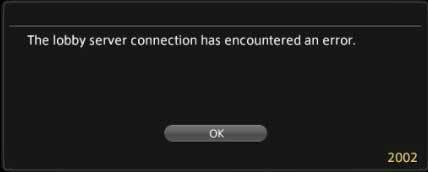
1. सर्वर की स्थिति जांचें
इसकी जाँच करने की अत्यधिक अनुशंसा की जाती है इस लिंक पर जाकर सर्वर की स्थिति अन्य वर्कअराउंड को आजमाने से पहले क्योंकि सर्वर डाउनटाइम या आउटेज के कारण सर्वर कनेक्टिविटी त्रुटि दिखाई दे सकती है। अब, यदि आपको पता चलता है कि किसी प्रकार का सर्वर डाउनटाइम या आउटेज या रखरखाव प्रक्रिया चल रही है, तो डेवलपर्स द्वारा इसे ठीक करने के लिए कुछ घंटों या उससे अधिक समय तक प्रतीक्षा करना सुनिश्चित करें। कभी-कभी इसमें अपेक्षा से अधिक समय लग सकता है।
2. इंटरनेट कनेक्शन की जाँच करें
आपको अपने अंत में इंटरनेट कनेक्शन की भी जांच करनी चाहिए क्योंकि एक खराब इंटरनेट कनेक्शन ऑनलाइन गेम सर्वर के साथ कई कनेक्टिविटी मुद्दों को ट्रिगर कर सकता है। यदि मामले में, आप वाई-फाई का उपयोग कर रहे हैं, तो समस्या की जांच के लिए इसे वायर्ड (ईथरनेट) या इसके विपरीत स्विच करने का प्रयास करें। जबकि अगर आपको नेटवर्किंग स्थिरता के साथ समस्या हो रही है तो अन्य डाउनलोड अस्थायी रूप से बंद करना सुनिश्चित करें और सर्वर त्रुटि की फिर से जांच करें।
3. पावर साइकिल वाई-फाई राउटर
यदि उपरोक्त विधि आपके लिए काम नहीं करती है, तो नेटवर्किंग गड़बड़ या कनेक्टिविटी समस्याओं को ताज़ा करने के लिए अपने वाई-फाई राउटर पर एक पावर चक्र करने का प्रयास करें। ऐसा करने के लिए: बस राउटर को बंद करें और राउटर से पावर केबल को अनप्लग करें, फिर लगभग एक मिनट तक प्रतीक्षा करें। अंत में, पावर केबल को वापस प्लग इन करें और फिर से नेटवर्किंग समस्या की जांच के लिए राउटर चालू करें।
4. खेल को फिर से शुरू करें
कभी-कभी खेल का एक सामान्य रिबूट कई मुद्दों को ठीक कर सकता है। यदि आप सर्वर के साथ अंतिम काल्पनिक XIV कनेक्शन का सामना करने वाले पीड़ितों में से एक हैं, तो त्रुटि खो गई थी, तो पहले गेम से बाहर निकलना सुनिश्चित करें। फिर दबाएं Ctrl+Shift+Esc खोलने की चाबियां कार्य प्रबंधक > पर क्लिक करें प्रक्रियाओं टैब > पर क्लिक करें FFXIV.exe इसे चुनने की प्रक्रिया > अगला, पर क्लिक करें अंतिम कार्य खेल को बंद करने के लिए मजबूर करने के लिए। अंत में, सिस्टम को पुनरारंभ करें और गेम को फिर से लॉन्च करने का प्रयास करें।
5. एंटीवायरस और फ़ायरवॉल प्रोग्राम अक्षम करें
अपने विंडोज कंप्यूटर पर एंटीवायरस और फ़ायरवॉल प्रोग्राम को अक्षम करने से आपको कई बग या त्रुटियों को ठीक करने में मदद मिल सकती है। अधिकांश परिदृश्यों में, यदि एंटीवायरस सॉफ़्टवेयर या सुरक्षा प्रोग्राम आक्रामक रूप से चल रहा है, तो गेम चलाना या गेम सर्वर से कनेक्ट करना चल रहे कनेक्शन को ब्लॉक कर सकता है। ऐसा करने के लिए:
विज्ञापनों
- पर क्लिक करें शुरुआत की सूची > के लिए खोजें वायरस और खतरे से सुरक्षा.
- सर्च रिजल्ट से उस पर क्लिक करें और बंद करें NS वास्तविक समय सुरक्षा मैन्युअल रूप से।
- अगला, खोजें डिफेंडर फ़ायरवॉल प्रारंभ मेनू से > इसे खोलें और बंद करें मैन्युअल रूप से।
6. Google DNS सर्वर का उपयोग करें
आप कई कनेक्टिविटी मुद्दों को ठीक करने के लिए अपने पीसी पर Google DNS सर्वर पते का उपयोग सार्वजनिक DNS के रूप में करने का भी प्रयास कर सकते हैं। यह करने के लिए:
- दबाएं विंडोज + आर खोलने के लिए चाबियां Daud संवाद बकस।
- प्रकार Ncpa.cpl पर और क्लिक करें ठीक है खोलने के लिए नेटवर्क कनेक्शन पृष्ठ।
- अभी, दाएँ क्लिक करें अपने सक्रिय नेटवर्क एडेप्टर पर > पर क्लिक करें गुण.
- चुनते हैं इंटरनेट प्रोटोकॉल संस्करण 4 (टीसीपी/आईपीवी4) > पर क्लिक करें गुण.

- चुनने के लिए क्लिक करें निम्नलिखित DNS सर्वर पतों का उपयोग करें.
- अब, दर्ज करें 8.8.8.8 के लिए पसंदीदा डीएनएस सर्वर तथा 8.8.4.4 के लिए वैकल्पिक डीएनएस सर्वर.
- एक बार हो जाने के बाद, पर क्लिक करें ठीक है परिवर्तनों को सहेजने के लिए।
- परिवर्तनों को लागू करने के लिए अपने कंप्यूटर को पुनरारंभ करना सुनिश्चित करें, फिर गेम सर्वर कनेक्टिविटी त्रुटि की जांच करें।
7. गेम को फिर से इंस्टॉल करें
यदि आपके लिए किसी भी तरीके ने काम नहीं किया है, तो सुनिश्चित करें कि समस्या को ठीक किया गया है या नहीं, यह जांचने के लिए नीचे दिए गए चरणों का पालन करके अंतिम काल्पनिक XIV गेम को अनइंस्टॉल और पुनर्स्थापित करें। ऐसा करने के लिए:
विज्ञापनों
- को खोलो स्टीम क्लाइंट > करने के लिए आगे बढ़ो पुस्तकालय.
- दाएँ क्लिक करें पर अंतिम काल्पनिक XIV बाएँ फलक से > यहाँ जाएँ प्रबंधित करना.
- पर क्लिक करें स्थापना रद्द करें और चुनें स्थापना रद्द करें फिर से पुष्टिकरण संवाद बॉक्स से।
- अब, स्थापना रद्द करने की प्रक्रिया पूरी होने की प्रतीक्षा करें।
- एक बार हो जाने के बाद, तुरंत प्रभाव बदलने के लिए पीसी को रिबूट करना सुनिश्चित करें।
- अंत में, लॉन्च करें स्टीम क्लाइंट, और जाएं दुकान > के लिए खोजें एफएफएक्सआईवी और इसे फिर से स्थापित करें।
- गेम के डाउनलोड और इंस्टाल होने की प्रतीक्षा करें > आप जाने के लिए तैयार हैं।
यही है, दोस्तों। हम मानते हैं कि यह मार्गदर्शिका आपके लिए सहायक थी। अधिक प्रश्नों के लिए, नीचे पूछने के लिए स्वतंत्र महसूस करें।



